V systému Windows 7 se často zhroutí modrá obrazovka. Proč se zobrazuje modrá obrazovka
Nejčastěji je hlavním příznakem jakékoli vážné poruchy v systému Windows 7 modrá obrazovka. Navíc jeho přítomnost může mluvit jako problém s hardwarem osobní počítač, stejně jako se softwarem.
Oprava problémů tohoto typu je ve většině případů poměrně jednoduchá, téměř vždy to můžete udělat sami. Vzácně může být vyžadována rada specialisty.
Nastavení systému pro diagnostiku problému
Když se modrá obrazovka smrti objevuje často, prvním krokem je provést dvě operace v přísném pořadí:
- zakázat restartování;
- spustit speciální systémový nástroj.
Zakázáním restartu se zbavíte automatického restartu, když se objeví BlueScreenofDeath. To je nezbytné pro zjištění chybového kódu, který způsobil nouzovou situaci na osobním počítači.
Tato operace se provádí následovně:
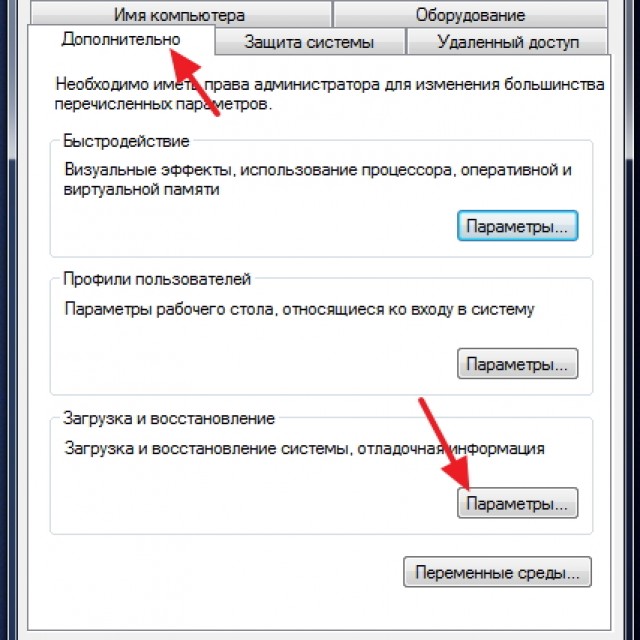
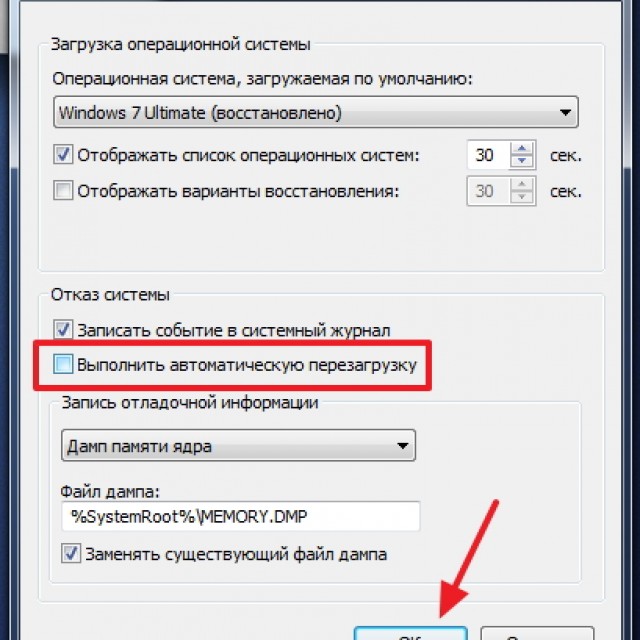
Po provedení všech výše uvedených operací se systém sám přestane restartovat. A uživatel se bude moci seznámit se všemi informacemi o problému, který vedl k zobrazení příslušné zprávy na displeji.
Většinu času je problém v paměť s náhodným přístupem PC. Musí se analyzovat pomocí speciální utilita. Nezbytné je již zabudováno v OS software k uskutečnění tohoto cíle.
Spouští se takto:


Musíte zvolit první možnost, protože je optimální. Je důležité si uvědomit, že kontrola příslušného typu trvá dlouho.
V žádném případě nepřerušujte proces.
Po dokončení se stroj restartuje do automatický režim. Na displeji PC se zobrazí všechny informace s výsledky testu. Tím se určí způsob odstraňování problémů.
Důvody vzhledu
Tento typ problému může nastat v důsledku různých problémů.
Ale všechny lze rozdělit do hlavních kategorií:
- porucha zařízení;
- nevhodné nebo nesprávně fungující ovladače;
- software.
Nejjistější způsob, jak určit poruchu, je analyzovat informace přítomné na monitoru v okamžiku, kdy se objeví modrá obrazovka smrti. Ve většině případů počítač pomocí speciálních znakových sad označuje uživateli problémový uzel. Nejlepší je najít si dekódování chybových kódů předem na internetu.
Vadný nainstalovaný hardware
Velmi často se problém daného typu objevuje kvůli poruchám hardwaru počítače. Mohou vzniknout v důsledku nesprávné montáže nebo poruchy mikroobvodů. Poměrně často je přítomen první i druhý.

Nejčastější poruchou je nafouknutí kondenzátorů základní deska. Najít to je velmi jednoduché: musíte otevřít skříň PC a pečlivě prozkoumat malé tyče s kulatými nohami na základní desce. Pokud je koncová část libovolného kondenzátoru oteklá, pak je nutné jej vyměnit. Tento proces je poměrně jednoduchý, stačí vybrat komponent s podobnou kapacitou.
Často se podobný problém vyskytuje u napájecích zdrojů. Přítomnost oteklých kondenzátorů v nich může také vést k modré obrazovce. Je vhodné pečlivě zkontrolovat všechny součásti PC - přítomnost poškození (usazeniny uhlíku nebo jiné závady) svědčí o poruchách hardwaru. Často jsou problémy v přípojných autobusech.
Řidiči
Velmi často se modrá obrazovka smrti objevuje kvůli nesprávně vybraným ovladačům. Nejčastěji je to kvůli katalyzátorům pro grafickou kartu. To platí zejména pro aplikace stažené z neoficiálních zdrojů.
Řešení tohoto problému je jednoduché, stačí vyměnit nainstalované programy na standard. Někdy se ale stane, že vypořádat se s problémem daného typu není tak jednoduché.

Pokud uživatel nemá dostatečné znalosti a zkušenosti k odhalení problematického ovladače způsobujícího BSOD, pak by k tomu měl být použit speciální vestavěný nástroj. Jmenuje se Verifier.exe a je velmi snadné jej najít a spustit.
Software
BSOD se často vyskytuje kvůli přítomnosti nějakého druhu škodlivé aplikace. Tuto situaci pomůže vyřešit antivirus.
Na tento moment Ke kontrole PC je nejlepší použít následující:
- Kaspersky Anti-Virus;
- kývnutí 32;
- D.R. web;
- Avast.
Někdy se BSOD objeví kvůli různým aplikacím, které jsou z nějakého důvodu v konfliktu s ovladači nebo jinými programy nebo utilitami. Proto někdy jednoduchá odinstalace nedávno nainstalovaných programů vám umožní zbavit se modré obrazovky smrti.
Analýza výpisu paměti pomocí nástroje BlueScreenView
Pokud je tam modrá obrazovka Windows 7 - co dělat? Situaci můžete vyřešit pomocí univerzální aplikace BlueScreenView. Tato utilita nevyžaduje instalaci a automaticky detekuje všechny soubory výpisu ihned po spuštění.
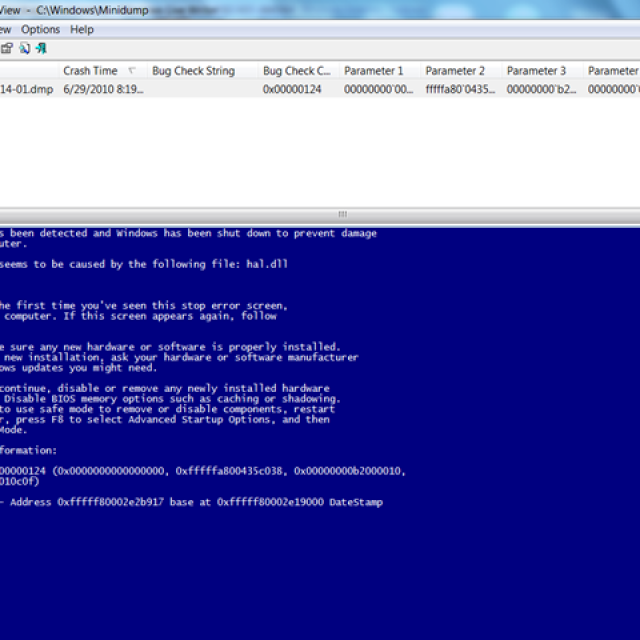
S BlueScreenView můžete snadno analyzovat počítačovou zprávu.
Proces prohlížení výpisu je poměrně jednoduchý:
- soubory výpisu se zobrazují v horní části okna - musíte kliknout na požadovaný a ve spodní části se zobrazí ovladač, který způsobil ovladač BSOD;
- musíte dvakrát kliknout na požadovanou položku - to vám umožní vidět parametry ve formátu tabulky;
- klikněte na "nastavení" - "vybraný režim okna" - "řidiči nalezeni v nárazové dráze";
- klikněte klikněte pravým tlačítkem myši myši a vyberte HTMLReport.

Foto: analýza výpisu a zobrazení chyb
Přijaté informace lze odeslat do podpůrné služby nebo je analyzovat nezávisle – pokud má uživatel k tomu příslušné znalosti a dovednosti. V případě potřeby si můžete zobrazit původní obrazovku BSOD pomocí příslušného nástroje. Má velmi širokou funkčnost a mnoho nastavení, proto je velmi oblíbený.
Video: Řešení problémů
Obyčejné chyby
Pochopení toho, jak zjistit příčinu BSOD, je poměrně jednoduché. Odstranit to je mnohem těžší. Obvykle je chyba zobrazena na obrazovce monitoru jako hexadecimální kód, který lze snadno převést do normálního kódu. anglický jazyk.
Nejčastější chyby jsou následující:

Je nutné předem najít překlad chybových kódů do angličtiny nebo okamžitě do ruštiny. Tím se maximálně zjednoduší úkol při odstraňování daného typu problému. Pokud z nějakého důvodu nebylo možné problém vyřešit, stojí za to kontaktovat kompetentní specialisty.
Vyhněte se výskytuBSODnebo jej můžete odstranit poté, co se objeví, pomocí některých akcí:

Často je také příčinou modré obrazovky smrti nainstalovaný nelicencovaný operační systém. Možná vás problémů zbaví instalace originální distribuční sady.
Nejlepší způsob, jak vyřešit problém s BSOD na PC, je jednoduše zabránit jeho výskytu. Je nutné aktualizovat software včas a také nepoužívat pirátské programy, operační systémy. Nezapomeňte sledovat hardware (teplota, prach). To vše zabrání tomu, abyste ztráceli čas řešením problémů.
Anglické nápisy na monitoru smíchané s čísly na modré obrazovce jste pravděpodobně viděli nejednou a stalo se tak právě při nestabilním chodu počítače. Tento jev se nazývá modrá obrazovka smrti. V tomto článku se pokusím odpovědět na to, zda je tato obrazovka skutečně tak „smrtelná“ a co dělat, pokud se objeví.
Jednou jsem slyšel tuto otázku: "Viděl jsem několik modrých obrazovek, která z nich je smrt?". Proto pro začátek pár screenshotů takových obrazovek.
1. nastavení biosu. Obrazovka s nastavení BIOSu, která je zodpovědná za provoz a nastavení (omlouvám se za tautologii) zařízení ve vašem počítači. Dostanete se tam stisknutím klávesy del. Někteří uživatelé se omylem dostanou do nastavení Bios, objeví se před nimi modrá obrazovka a začnou si myslet: "to je ono, smrt." Chcete-li odtud odejít, vyberte pomocí šipek na klávesnici položku „Ukončit bez uložení“ nebo stiskněte klávesu „ESC“.
2. Zkontrolujte obrazovku chyby disku, provoz programu Chkdsk. Může se také objevit bez záměrné akce uživatele v důsledku nesprávného vypnutí systému Windows. Zde se není čeho obávat, operační systém se spustí, jakmile program dokončí kontrolu.
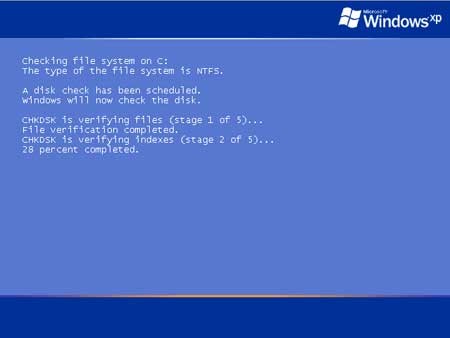
3. A konečně jeden skutečný " ».

Pokud se toto objeví, znamená to, že došlo k selhání systému Windows. Důvodem mohou být stejné viry nebo nejčastěji nekompatibilita ovladačů během instalace nebo aktualizace. Může dojít ke konfliktu mezi zařízeními nebo některými programy.
Není třeba klikat na všechna tlačítka v řadě, pokud počítač nic nedělá a sám se nerestartuje. Existuje pouze jedna cesta ven - stisknutím tlačítka "Reset" na systémové jednotce restartujte stroj. Vše, co se nestihlo uložit, se samozřejmě ztratí.
V zásadě, pokud restart pomohl a obrazovka se již neobjevila, pak bychom se tam mohli zastavit, ale mnoho lidí chce znát důvod, dostat se na dno pravdy. Navíc musíte zjistit, který ovladač způsobil modrou obrazovku. K tomu potřebujeme znát ověřovací řetězec chyby a ověřovací kód chyby, abychom je mohli nahnat do jednoho z vyhledávačů a zjistit důvod. Nevidím smysl zde vše vypisovat. možné chyby a důvody jejich výskytu, jinak se článek změní na sadu hieroglyfů.
V zásadě jsou všechna data o chybách, ke kterým došlo, uložena v souborech výpisu. Obvykle jsou umístěny na systémové jednotce ve složce: WINDOWS\Minidump. Tyto soubory budou stačit k analýze situace. Zbývá jen přijít na to, jak je analyzovat. Za to můžete. Program je zdarma a snadno se instaluje.
Pojďme to spustit:
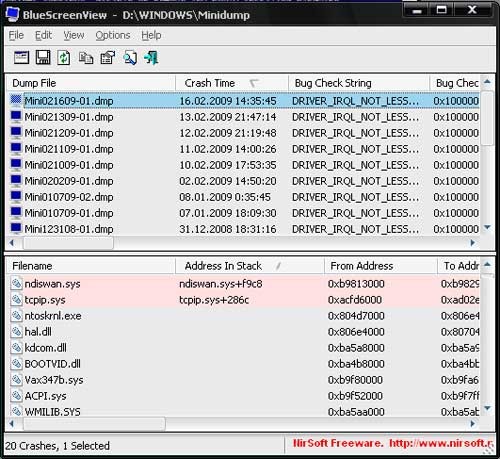
Horní část okna obsahuje pouze název souboru výpisu a jeho dešifrování. Dešifrováním mám na mysli: Crash Time, Bug Check String, Bug Check Code, Caused by Driver. Zbytek bodů už tak zajímavý není. Zbývá nám jen zkopírovat řádek a kód a hledat na netu vše, co s tím souvisí.
Všimněte si také souborů oříznutých světle červeným světlem ve spodní polovině okna. Možná je příčinou chyby jedna z nich.
Pokud náhle na počítači nebo notebooku s spouštění windows XP, 7, 8 nebo 8.1 padá modrá obrazovka smrti - nepříjemný pohled, a když se to stane pořád, nebudete závidět.
Modrá obrazovka smrti je chyba počítače, přesněji selhání systému na úrovni softwaru nebo vadný hardware.
Co způsobuje modrou obrazovku smrti a jak to opravit
Modré obrazovky jsou způsobeny problémy Hardware počítač nebo notebook.
Jediná věc, kterou může Windows v takových případech udělat, je zastavit počítač a restartovat jej.
Když se objeví modrá obrazovka, počítač / notebook automaticky vytvoří "minidump", který obsahuje informace o katastrofě a uloží je na disk.
Můžete zobrazit informace o těchto minidumpech, abyste mohli rychle identifikovat příčinu a opravit ji.
Jak opravit modrou obrazovku smrti
Pokud jste nainstalovali, může se objevit modrá obrazovka smrti nový program nebo zařízení.
Pokud ano, vraťte zpět provedené změny. V závislosti na provedené změně mohou některá řešení zahrnovat:
- Bootujte pomocí Last Known Good Configuration k vrácení posledních změn registru a ovladačů.
- pomocí funkce obnovení vrátit zpět poslední změny v systému;
- vrátit ovladače zařízení na aktualizaci ovladače;
Také se ujistěte, že je na oddílu jednotky "C" volné minimální množství volného místa.
Poznámka: Společnost Microsoft doporučuje, abyste měli alespoň 100 MB, ale 15 % je lepší.
Také v Spuštění systému Windows Některé viry mohou způsobit modrou obrazovku smrti, zejména ty, které infikují hlavní spouštěcí záznam (MBR) nebo spouštěcí sektor.
Důležité: Ujistěte se, že je váš antivirový software nakonfigurován tak, aby skenoval MBR a spouštěcí sektor.
Společnost Microsoft pravidelně vydává opravy a balíčky pro své operační systémy, které mohou obsahovat opravy způsobující vaši BSOD.
Jak najít příčinu modré obrazovky smrti
Většina Windows je nastavena na restartování ihned po obdržení závažné chyby.
Tomu můžete zabránit vypnutím možnosti automatického restartu při zhroucení systému.
Pokud se náhle zhroutila modrá obrazovka a váš počítač se automaticky restartoval dříve, než jste si stihli přečíst oznámení o chybě (viz konec záznamu v dolní části stránky), udělejte to.
- Zkontrolujte dostupnost volné místo na pevném disku. Pokud nestačí, zvyšte;
— odstranit nežádoucí software: viry, trojské koně atd.;
- nainstalovat nejnovější balíček;
- zkuste použít volbu "Poslední známá funkční konfigurace";
- zkontrolujte kompatibilitu nově nainstalovaných zařízení;
- provést výchozí nastavení systému BIOS;
- zkontrolujte RAM např. pomocí utility memtest86 +;
- skenovat HDD- možná existuje špatné sektory a chyby;
- zjistěte, zda nedochází k přehřívání procesoru nebo grafické karty;
- podívejte se na kontakty pro připojení kabelů a komponentů;
- přeinstalovat operační systém. Hodně štěstí.
Téměř každý uživatel musel, ne-li narazit, pak určitě slyšet o něčem takovém, jako je „modrá obrazovka Smrt Windows". Toto téma je rozsáhlé, proto čtěte pozorně! V článku budeme diskutovat o tom, co je modrá obrazovka smrti, co dělat v této situaci, a samozřejmě se pokusím vše názorně ukázat. Název tohoto fenoménu byl vynalezen správně - děsivý a nezapomenutelný. V dnešním článku podrobně zvážím příčiny modré obrazovky smrti a také možné řešení tento problém.
Modrá obrazovka smrti je vážný problém, který přivádí uživatele PC do strnulosti. Než se pustíte do čtení článku, doporučuji odložit všechny své záležitosti a nikdo vás nerozptyluje. Pokud pochopíte podstatu výskytu a řešení tohoto problému, pak to v praxi bude mnohem jednodušší. S tímto problémem jsem byl kontaktován vícekrát a dokonce se vyskytly situace, kdy si správci ve své praxi nevěděli rady, když se objevila modrá obrazovka. Místo toho řekli uživatelům, co mají nahradit systémová jednotka, plně. CO? Pokud vám to bylo řečeno, sundejte si nudle z uší a přečtěte si článek až do konce.
Co je to za chybu
V důsledku problému se operační systém (OS), který není schopen chybu opravit sám, naléhavě vypne. Přirozeně se neukládají žádná uživatelská data ( otevřené dokumenty atd.). Jediná věc, kterou má Windows čas udělat, je zapsat informace do protokolu a vytvořit soubor výpisu, pokud nastavení indikují vytvoření tohoto souboru, když se takové chyby vyskytnou.
Abych se vyhnul nespravedlivým obviněním proti Windows, okamžitě udělám rezervaci: modrá obrazovka smrti se neobjeví bez vážných důvodů a vypnutí v takové situaci je jediným východiskem.
Modrá obrazovka smrti vypadá takto:

Ze snímku obrazovky si myslím, že je jasné, odkud se v názvu vzalo slovo „modrá“. Pokud jde o „smrt“, znamená to smrt operačního systému, to znamená jeho nevyhnutelný restart a v některých případech reinstalaci. V praxi je většina příčin smrti modrých obrazovek úspěšně odstraněna bez reinstalace OS, samozřejmě za předpokladu včasné a správné reakce. Nejdůležitější je, abyste pochopili, odkud nohy rostou. Chci říct, že pokud nevíte, co způsobuje modrou obrazovku smrti, pak je těžké problém vyřešit.
Co nám říká Windows na strašlivé modré obrazovce smrti?
Pro usnadnění vnímání jej podmíněně rozdělím do několika bloků a popíšu každý zvlášť (pro ty, kteří umí anglicky, nebude samostatné porozumění většině obtížné).
1. Zde Windows hlásí, že byl nalezen problém, a aby nedošlo k poškození počítače, bylo nutné systém urychleně vypnout.
2. Zde je uveden typ chyby. Je jich omezený počet a ke každé takové chybě lze snadno dohledat informace na internetu.
3. V této části se hlásí OS možné důvody když nastane problém, a také poskytuje některá doporučení pro odstraňování problémů.

4. V části „Technické informace“ je uveden kód chyby a je možné uvést i název problematického ovladače (podrobněji níže).
Po seznámení se s modrou obrazovkou byste měli pochopit, co je tato chyba, nebo zjistit soubor, který může být na obrazovce uveden.
Příčiny modré obrazovky smrti
Modrá obrazovka smrti se může objevit z různých důvodů.
Nejčastějším důvodem jsou řidiči. To zahrnuje ty, které jsou navzájem nebo s navzájem nekompatibilní operační systém ovladače a další poruchy s nimi spojené.
V tomto případě mám malý příběh, tato informace nejen že to ctíš a zapomínáš!!! S pomocí tohoto příběhu se naučíte, jak vyřešit problém s modrou obrazovkou smrti.
Kdysi jsem pracoval jako administrativní asistent a udržoval jsem flotilu 80 počítačů. Na téměř 20 počítačích se čas od času objevila modrá obrazovka smrti. Když jsem se správce zeptal na důvody takového neštěstí, jen pokrčil rameny a řekl, že vůbec nechápe, o co jde (myslím, že to prostě nechtěl pochopit). Po jeho odpovědi pro mě začalo být zajímavé najít podstatu problému sám.
Nejprve jsem se podíval, jaká chyba se objeví na obrazovce, pak jsem si zapsal kód chyby a název souboru, na který modrá obrazovka smrti na listu ukazovala. Po chvíli bloudění po internetu jsem to zjistil daný soubor se používá pro WiFi adaptéry. Poté jsem si udělal malou odbočku k problémovým počítačům a ujistil se, že všechny opravdu fungují v síti přes Wi-Fi adaptéry.
Dále jsem se rozhodl zjistit, jaké ovladače instaluje správce při připojení těchto zařízení. Jeho odpověď mě zmátla. Ukázalo se, že nainstaloval ovladače dodané se zařízením. Poté jsem strávil 2 hodiny, ale stále jsem našel na internetu téma, které mě zajímá. Ukázalo se, že tato zařízení jsou zabugovaná se standardními ovladači.
Je to zvláštní, protože D-link je považován za jeden z nejlepších, ale ve skutečnosti se ukazuje, že dodává ovladače pro adaptéry, které s nimi nefungují. Tou dobou již bylo na fóru výrobce d-link vytvořeno téma s podobným problémem. A to asi 2 roky tento problém existuje u mnoha uživatelů těchto adaptérů.
Abychom se dostali z naší situace, bylo rozhodnuto použít jiné ovladače (od jiných vývojářů). Nainstalovali jsme je na problémový počítač a požádali uživatele, aby nás upozornil, pokud se objeví modrá obrazovka smrti. Samozřejmě jsem nevěděl, jaké ovladače nainstalovat místo těch oficiálních. Po přečtení všech témat na fóru jsem našel tucet recenzí, které vyzkoušely jiný ovladač (teď si nepamatuji který) a tento problém vyřešily.
O pár dní později se stále neozval, nepřišel k nám, což znamená, že již nebyly žádné problémy! Poté, co jsme se ujistili, že je s jeho počítačem vše v pořádku, jsme tento ovladač nainstalovali na všechny počítače a uživatelé si oddechli.
Problémy s hardwarem počítače.
Problémy s hardwarem jsou často spíše důsledkem, ale příčinou může být přehřívání komponent. Zahrnuje i vlastní problémy s hardwarem, RAM, popř pevný disk.
Problémy s programy.
Obrazovku smrti mohou způsobit antivirové aplikace a různé emulátory. Někdy se také viry stanou příčinou modré obrazovky smrti, to se nestává často, ale také se to stává.
Co musíme udělat
Nejprve se musíte předem připravit na možné problémy. Systém Windows je ve výchozím nastavení nakonfigurován tak, že se na několik sekund zobrazí obrazovka smrti, po které se počítač automaticky restartuje.
To nám ale nedává možnost stihnout si zapsat chybové údaje, což nám vůbec nevyhovuje.
Poznámka: pokud se nerestartuje automaticky, použijte tlačítko "Napájení".
Nám bude stačit nakonfigurovat Windows tak, aby se automaticky nerestartoval. Můžeme tedy pochopit, proč se objeví modrá obrazovka smrti. Protože v této chybě můžete přečíst kód chyby nebo soubor, který je zodpovědný za modrou obrazovku smrti. Poté nám pomůže internet. Pro toto nastavení je třeba provést následující:
V systému Windows XP: "Start" - "Nastavení" - "Ovládací panely" - "Systém" - "Pokročilé" - "Stažení a obnovení" - "Nastavení" - "Selhání systému". V okně, které se objeví, musíte zrušit zaškrtnutí políčka "Provést automatický restart" a v bloku "Zapsat ladicí informace" vybrat "Malý výpis paměti" a kliknout na tlačítko "OK".
Ve Windows Vista/7: "Start" - "Ovládací panely" - "Systém a zabezpečení" - "Systém" - "Pokročilá nastavení systému". V okně, které se objeví, vyberte záložku „Upřesnit“, podsekci „Spuštění a obnovení“ a klikněte na tlačítko „Nastavení“, poté již zbývá pouze zrušit zaškrtnutí „Provést automatický restart“, povolit malý výpis paměti a kliknout na „ OK".



Do tohoto okna se také dostanete kliknutím pravým tlačítkem na "Počítač" - vyberte "Vlastnosti" - vlevo klikněte na "Pokročilá nastavení systému" - přejděte na záložku "Upřesnit" - pro mě se tato metoda zdá jednodušší.
Za druhé, když se poprvé objeví modrý „nepřítel“, musíte si zapsat data z modré obrazovky na papír. Tato data mohou pomoci při hledání příčiny problému.
No, za třetí, pojďme si ukázat, jak odstranit modrou obrazovku smrti.
Musíte pochopit, že obrazovka smrti se objevuje mnohem častěji po jakékoli uživatelské akci než sama o sobě. První věc, kterou musíte udělat, je proto pokusit se vrátit počítač do stavu, ve kterém fungoval stabilně.
Pokud s počítačem nebyly provedeny žádné speciální manipulace, to znamená, že jste právě pracovali a najednou se objevil „On“, budete muset hledat odpovědi na internetu. Protože ovladače jsou nejčastější příčinou BSOD, prvním úkolem je najít název neúspěšného ovladače.
Pokud byly informace uvedeny na samotné obrazovce smrti, pak v tomto případě musíme najít pouze popis chyby nebo problému, který ovladač způsobil. Chcete-li to provést, jednoduše zadejte libovolné vyhledávač název nám známého neúspěšného souboru. Zjistíme tak, o jaký druh souboru se jedná. Pokud je například tento soubor potřebný pro fungování grafické karty, musíte odebrat ovladače grafické karty a stáhnout z kanceláře nový. webové stránky výrobce.
V opačném případě musí vyhledávání začít s daty, která jste ručně přepsali. Pomocí těchto informací se můžete zhruba orientovat v možných příčinách. Pokud se nic užitečného nepodařilo naučit, přistoupíme k analýze výpisu paměti.
Neinstalujte různé sestavy, které vyrobili nesrozumitelní autoři. Pokud vám váš soused strýc Vasya dokonce poradil, abyste nainstalovali jeho sestavu, pak vám radím NEDĚLEJ TO! Je lepší nainstalovat plnohodnotnou originální distribuci Windows a budete rádi.
Pokud nebyly zjištěny problémy s ovladači, musíte zkontrolovat hardwarové součásti počítače, které mohou být příčinou modré obrazovky smrti. V první řadě je to RAM, pevný disk nebo přehřívání jakýchkoli součástí systému (grafická karta nebo procesor). Ke kontrole teploty můžete použít program AIDA.
Pokud si myslíte, že je problém v hardwaru, půjčte si tuto součást od svého přítele z jeho počítače a nainstalujte si ji na svůj. Poté, co se ujistíte, že tato konkrétní část je na vašem počítači nestabilní, můžete si ji zakoupit v obchodě.
Pro kontrolu RAM doporučuji program MemTest86, a pro tvrdé kontroly disku program Victoria (podrobnou diskusi o práci těchto programů popíšu v samostatných článcích). Kromě toho není na škodu provést po aktualizaci virové databáze úplnou antivirovou kontrolu.
Dovolte mi připomenout, že výpis je soubor, který je vytvořen v době problému a obsahuje Detailní popis stavu systému v době chyby, a proto může říci o příčině poruchy.
Představme si situaci, kdy má váš přítel modrou obrazovku smrti. Nechápe, co to je a co způsobilo modrou obrazovku smrti. Přirozeně vypne počítač a snaží se od přátel zjistit, co to bylo. Samozřejmě, že nic nenapsal na kus papíru, to znamená, že neví, co bylo napsáno, ale jak již víte, k vyřešení tohoto problému musíte vědět, proč se chyba objevila.
Jen kvůli tomuhle speciální programy, pomocí kterého můžete zjistit, co bylo důvodem. Nyní, i když jste v jiném městě, víte, jak můžete svému příteli pomoci. Chcete-li zobrazit obsah výpisu, můžete použít programy pro ladění Nástroje pro Windows nebo BlueScreenView.
Použijme příklad programu BlueScreenView, abychom zjistili, jak zobrazit výpisy. Nástroj si můžete stáhnout z odkazu. Pokud potřebujete informace z oficiálních stránek, pak zde je odkaz http://www.nirsoft.net/utils/blue_screen_view.html
Nyní spusťte soubor BlueScreenView.exe.

Pokud nahoře nejsou žádné čáry, pak ve vašem počítači nedošlo k žádným poruchám.

Nedostala jsem modrou obrazovku smrti, tak jsem si ji musel půjčit ;). Nyní tedy máme výpis, pomocí kterého můžeme pochopit, jak tento program funguje.
Abych specifikoval výpis, který mám, musím provést změny v programu. K tomu kliknu na "Nastavení" - "Pokročilé možnosti" nebo "CRTL" + "O".

Klikněte na "Procházet" a uveďte, kde se nachází naše skládka.
Po několika minutách jsme pochopili, že tento soubor je ovladač grafické karty. Takto za pár minut pochopíte, co je příčinou modré obrazovky smrti. Někdy ale trvá hodinu i déle, než zjistíte důvody.
Doufám, že nyní nebudete mít žádné potíže s řešením problému modré obrazovky smrti.
Brzy se uvidíme!
Povinné video ke shlédnutí, protože je tam něco, co se nedá popsat slovy:
Mezi uživateli, kteří s operačním systémem pracují dlouhodobě systém Windows, je těžké najít někoho, kdo se alespoň jednou nesetkal s BSOD - Modrá obrazovka smrti, nebo modrá obrazovka smrti. Jeho vzhled naznačuje kritická chyba a je obvykle doprovázen spontánním restartem počítače.
Příčiny BSOD
Většina chyb, ke kterým dochází, když Okna, jsou odnímatelné. Ale někdy nastane situace, kdy je selhání fatální, další práce se stává nemožným. Tehdy se zobrazí BSOD se zprávou o povaze chyby. Jeho závěr je zpravidla spojen s špatná práce software nebo výskyt problémů v důsledku nekompatibility nebo nesprávné funkce součástí.
BSOD obvykle předcházejí určité změny v systému:
- Aktualizace nebo přeinstalace OS.
- Instalace softwaru.
- Aktualizace softwaru.
- Instalace nových komponent a ovladačů pro ně.
Hlavním problémem, kterému uživatel v takové situaci čelí, je ztráta všech neuložených dat. Pokud se objeví modrá obrazovka smrti, jasně to znamená, že je třeba nakonfigurovat „osobní“.
Obnova počítače po fatálním selhání
Ve většině případů se po BSOD počítač automaticky restartuje a obnoví se jeho normální provoz. Ale pokud se takové poruchy vyskytují pravidelně, musí být odstraněny. Pokud jim tedy předcházela reinstalace nebo aktualizace OS, důvodem jejich výskytu je s největší pravděpodobností abnormální činnost některého ovladače. Ujistěte se, že si přečtěte zprávu, která se objeví, zapište si chybový kód - to může pomoci zjistit příčinu toho, co se stalo.
Většina lehká cesta OS resuscitace - návrat do předchozí nastavení, odmítnutí provedených změn. Chcete-li to provést, po restartu musíte v nabídce najít položku "Obnovení systému" a vybrat kontrolní bod. Provoz OS je obvykle zcela obnoven.
Je to obtížnější, pokud není možné zrušit nové parametry - například když se BSOD začal objevovat po přeinstalaci OS. V tomto případě je třeba pečlivě prostudovat výstupní text. Zejména příčina poruchy může být nevhodná nebo nesprávná nainstalované ovladače grafické karty. Po jejich přeinstalaci se práce PC zlepší. Někdy se mohou vyskytnout problémy s nekompatibilitou hardwaru – jsou například instalovány RAM stripy určené pro různé frekvence.
Sebeidentifikace příčiny BSOD je velmi obtížná, můžete strávit spoustu času, ale přesto problém nevyřešíte. Nejjednodušší cestou ven může být zavolat specialistovi z naší společnosti servisní středisko. Společnost Leader-Comp se již mnoho let zabývá údržbou PC, naši mistři si poradí s jakoukoli poruchou. Vytočte označené kontaktní číslo, přijede za vámi náš odborník a odborně upraví vaši „personalizaci“. garantujeme vysoká kvalita servis a nízké ceny!
 Samsung Galaxy S Advance – Specifikace Výdrž baterie
Samsung Galaxy S Advance – Specifikace Výdrž baterie Recenze Samsung C3322: elegantní stručnost Specifikace samsung c3322
Recenze Samsung C3322: elegantní stručnost Specifikace samsung c3322 Nubia Z11 Max – Specifikace Různé senzory provádějí různá kvantitativní měření a převádějí fyzické indikátory na signály, které mobilní zařízení rozpozná.
Nubia Z11 Max – Specifikace Různé senzory provádějí různá kvantitativní měření a převádějí fyzické indikátory na signály, které mobilní zařízení rozpozná.